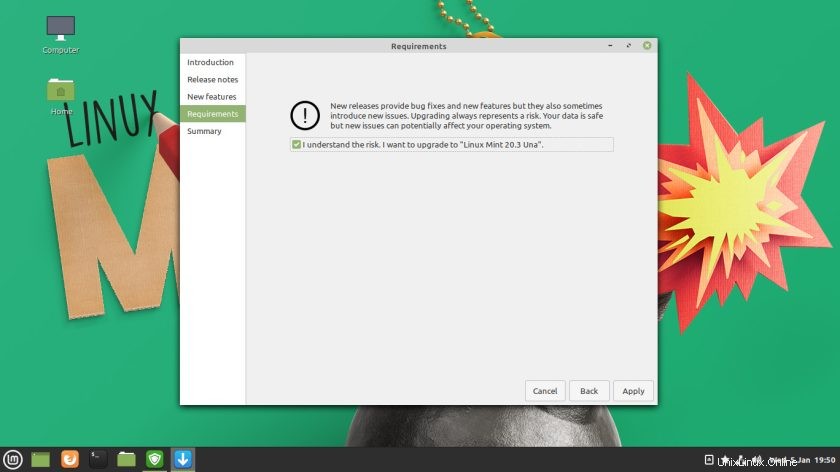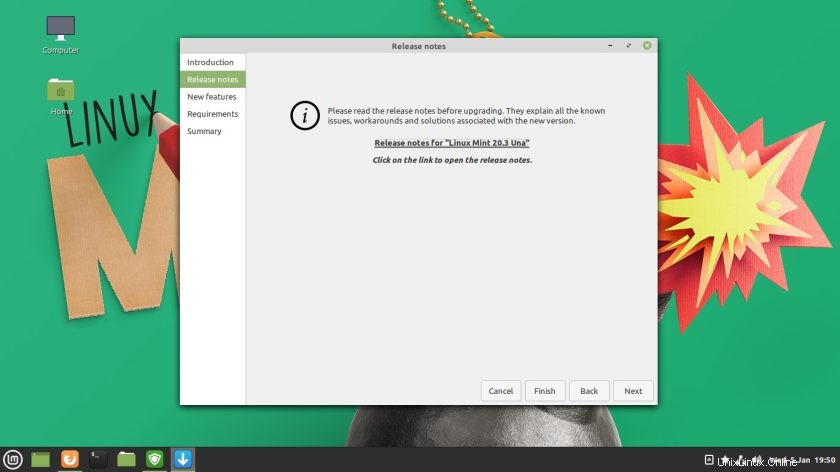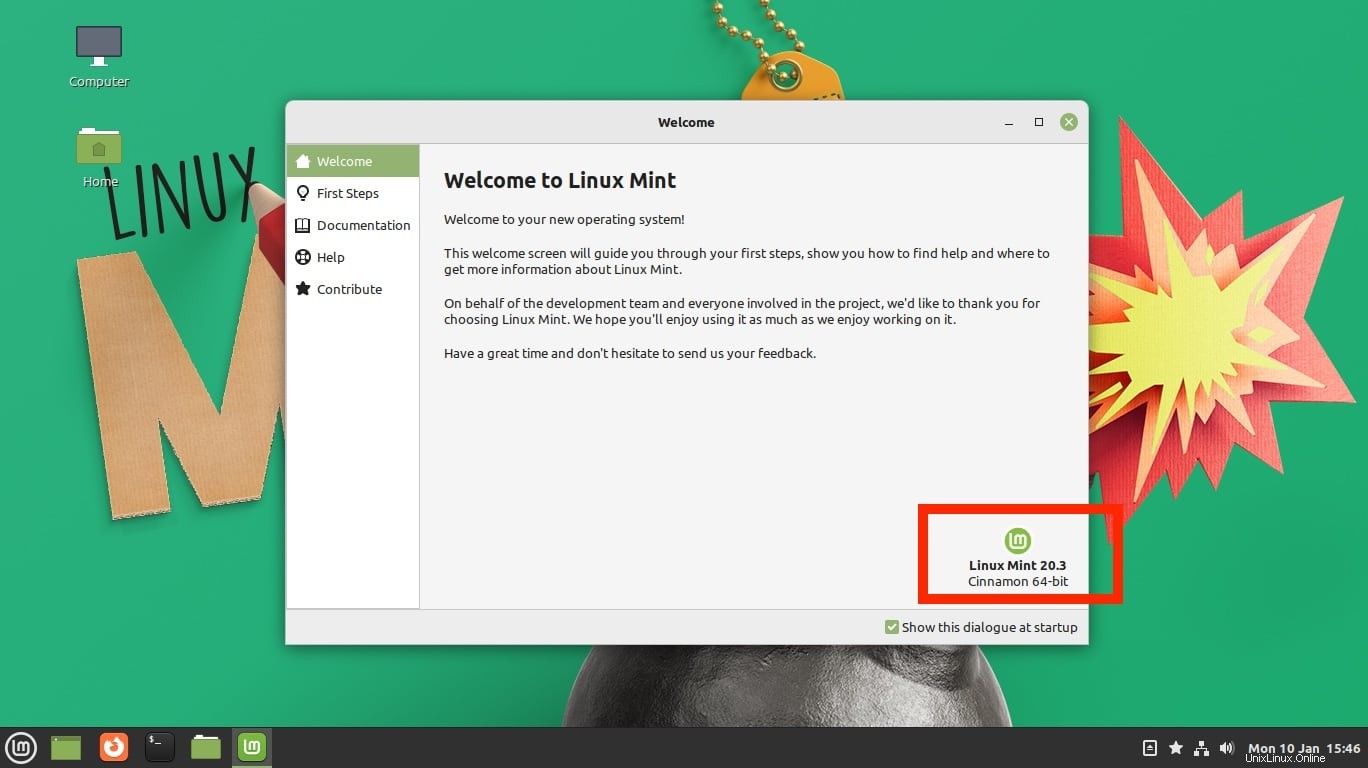
Con la versione 20.3 di Linux Mint ora disponibile, potresti chiederti come eseguire l'aggiornamento:ecco come!
Puoi aggiornare Linux Mint 20.1 o 20.2 a Linux Mint 20.3. Se utilizzi una versione 19.x precedente, dovrai prima eseguire l'aggiornamento a Mint 20 per poter eseguire l'aggiornamento all'ultima versione point.
Ma prima di aggiornare qualsiasi cosa devi essere ragionevole:eseguire il backup di tutti i file importanti. Dovresti anche usare il Timeshift utility (fornita con Linux Mint) per creare uno snapshot di sistema. In questo modo puoi ripristinare rapidamente una versione funzionante del sistema operativo se qualcosa dovesse andare storto durante il processo di aggiornamento (ma niente panico:succede raramente).
Inoltre, Linux Mint consiglia di aggiornare tutte le "spezie" di cannella (ad esempio applet, desklet, temi, ecc.) prima di avviare il processo di aggiornamento.
Una volta eseguito il backup e aggiornato, puoi passare all'attività principale:l'aggiornamento a Linux Mint 20.3 "Una".
L'aggiornamento a Linux Mint 20.3 è facile
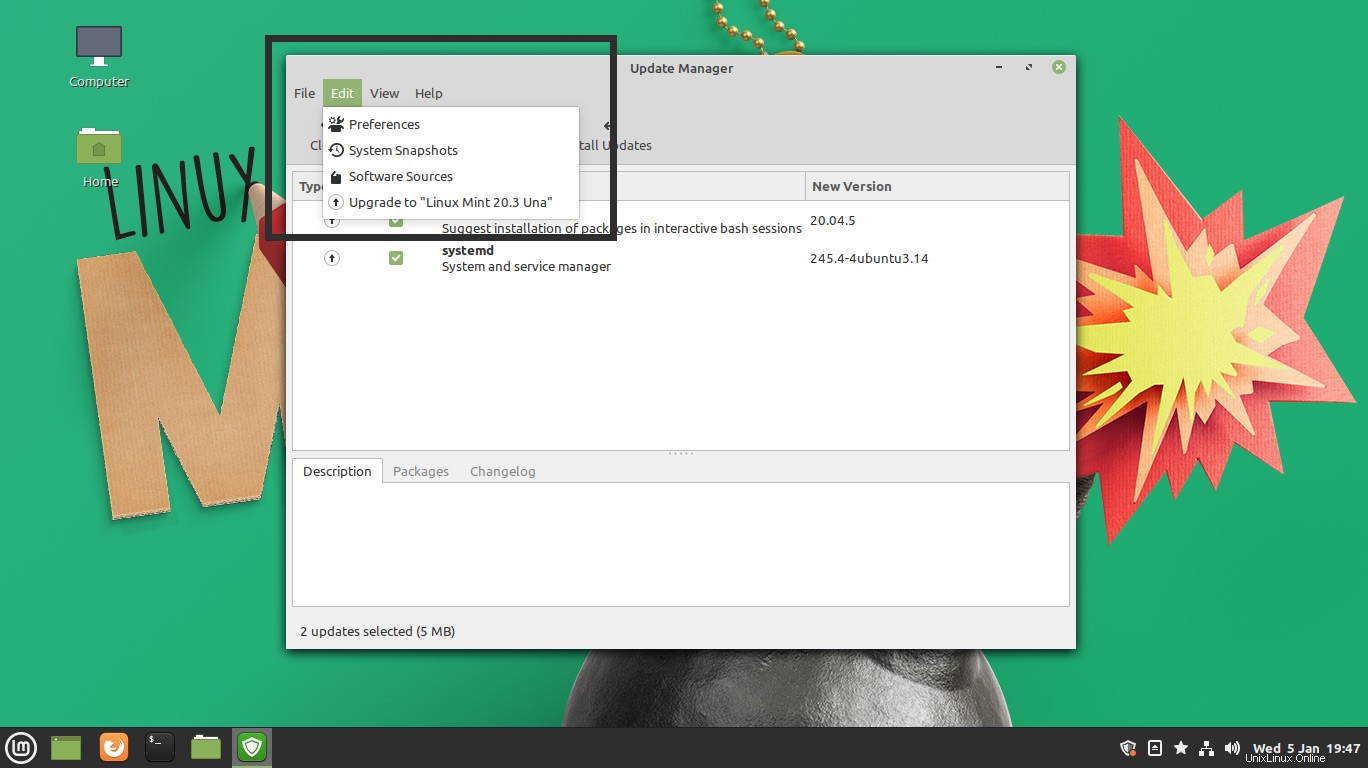
Suppongo che tu sia connesso a Internet, abbia una connessione stabile e spazio per scaricare e decomprimere l'aggiornamento stesso.
Apri il Menu Menta e avvia Gestione aggiornamenti attrezzo. Quando si apre, fai clic su Aggiorna per controllare eventuali aggiornamenti rimanenti o una nuova versione di mintupdate o mint-upgrade-info . Se degli aggiornamenti vengono visualizzati come disponibili, scaricali e installali prima.
Quindi, fai clic sull'opzione "Modifica" nella barra degli strumenti di Gestione aggiornamenti app. Trova l'opzione:"Aggiorna a "Linux Mint 20.3 Una"", come mostrato nello screenshot alcuni paragrafi in alto.
Clicca su questa opzione e segui le istruzioni che appaiono nella finestra che si apre:
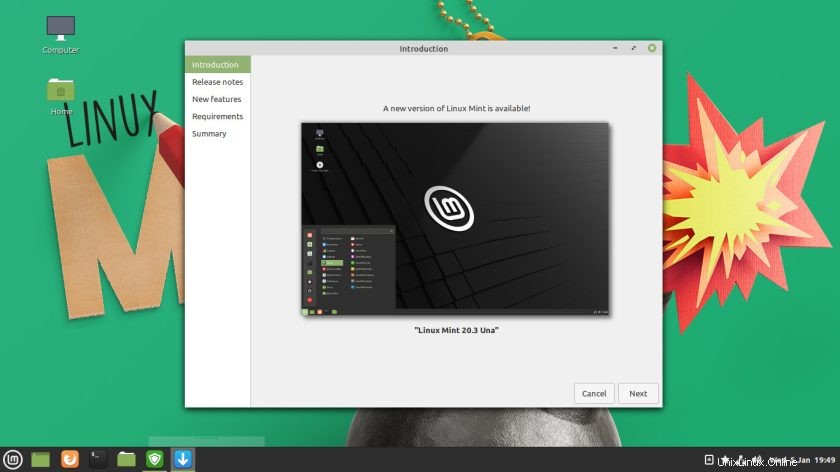
Questo bit consiste principalmente nel fare clic su Avanti, Avanti, Avanti e Applica, ma poiché ti vengono forniti collegamenti per rivedere le note sulla versione e le modifiche ai requisiti di sistema, potresti anche:
Se ti viene chiesto se mantenere o sostituire i file di configurazione durante il processo di aggiornamento, ti consigliamo di scegliere di "sostituirli". Se non ti viene posta questa domanda non c'è niente di sbagliato. Appare solo in determinate situazioni.
Non appena inizia il processo di aggiornamento (ti verrà chiesto di inserire la tua password) puoi allontanarti dal tuo computer poiché è dimostrato che la scienza reale fissa una barra di aggiornamento lo rende più lento. Lascia che lo strumento di aggiornamento faccia il duro lavoro. Vai a farti un caffè o controlla gli ultimi post sul tuo blog Linux preferito (ehm).
Al termine, verrà visualizzata la richiesta di riavviare il computer. Accedere a questa richiesta per completare il processo di aggiornamento. Quando la tua macchina si riavvia e avvii Linux Mint, arriverai alla schermata di accesso.
Infine, accedi a Linux Mint 20.3 per iniziare a goderti il suo nuovo look, le sue nuove funzionalità e le sue fantastiche nuove app.